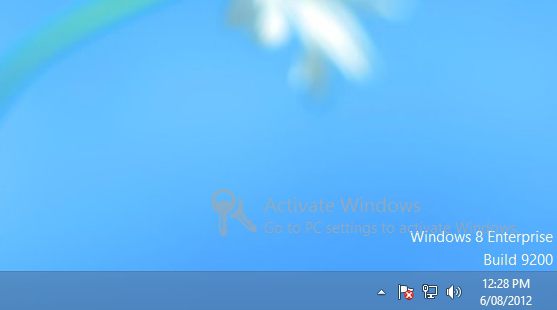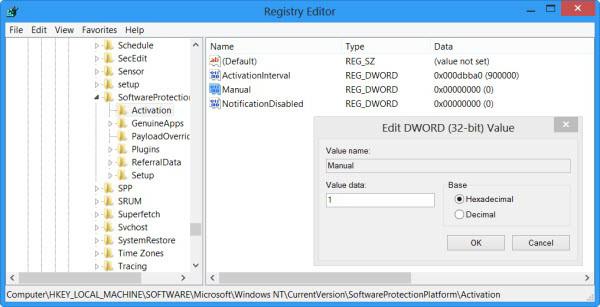Отключение проверки подлинности Windows 7
На экранах тех компьютеров, которые используют не активированную версию Виндовс 7 или активация слетела после обновления, отображается надпись «Ваша копия Windows не является подлинной» либо аналогичное по смыслу сообщение. Давайте разберемся, как убрать назойливое оповещение с экрана, то есть отключить проверку подлинности.
Способы отключения проверки
Существует два варианта отключения проверки подлинности в Виндовс 7. Какой из них использовать зависит от личных предпочтений пользователя.
Способ 1: Редактирование политики безопасности
Одним из вариантов решения поставленной задачи является редактирование политики безопасности.
- Щелкайте «Пуск» и заходите в «Панель управления».
Откройте раздел «Система и безопасность».
Откроется список инструментов, в котором следует найти и выбрать «Локальная политика…».
Будет открыто редактора политики безопасности. Щелкайте правой кнопкой мыши (ПКМ) по наименованию папки «Политика ограниченного использования…» и из контекстного меню выберите «Создать политику…».
После этого в правой части окна появится ряд новых объектов. Перейдите в каталог «Дополнительные правила».
Открывается окошко создания правила. Щелкайте по кнопке «Обзор…».
Открывается стандартное окно открытия файла. В нем нужно произвести переход по следующему адресу:
В открывшейся директории выделите файл под названием «WatAdminSvc.exe» и жмите «Открыть».
После выполнения указанных действий произойдет возврат в окошко создания правила. В его поле «Сведения о файле» отобразится наименование выбранного объекта. Из выпадающего списка «Уровень безопасности» выберите значение «Запрещено», а затем жмите «Применить» и «OK».
Созданный объект появится в директории «Дополнительные правила» в «Редакторе политики безопасности». Для создания следующего правила опять щелкайте ПКМ по пустому месту окна и выбирайте «Создать правило для хеша…».
Снова в открывшемся окне создания правила щелкайте «Обзор…».
Переходите в ту же папку под названием «Wat» по адресу, который был указан выше. На этот раз выбирайте файл с наименованием «WatUX.exe» и жмите «Открыть».
Опять при возврате в окно создания правила в соответствующей области отобразится название выбранного файла. Снова из выпадающего списка выбора уровня безопасности выбирайте элемент «Запрещено», а затем жмите «Применить» и «OK».
Способ 2: Удаление файлов
Поставленную в данной статье задачу можно также решить путем удаления некоторых системных файлов, отвечающих за процедуру проверки. Но перед этим следует временно отключить штатный антивирус, «Брандмауэр Windows», удалить один из апдейтов и деактивировать определенную службу, так как в обратном случае при удалении указанных объектов ОС возможны проблемы.
- После того как вы деактивировали антивирус и «Брандмауэр Windows», переходите в уже знакомый по предыдущему способу раздел «Система и безопасность» в «Панели управления». На этот раз открывайте раздел «Центр обновления».
Открывается окошко «Центра обновлений». Щелкайте в его левой части по надписи «Просмотр журнала…».
В открывшемся окошке для перехода к инструменту удаления апдейтов щелкайте по надписи «Установленные обновления».
Откроется перечень всех установленных на компьютере апдейтов. В нем необходимо отыскать элемент KB971033. Для того чтобы облегчить поиск, щелкайте по названию колонки «Имя». Это позволит построить все обновления в алфавитном порядке. Поиск производите в группе «Microsoft Windows».
Отыскав нужный апдейт, выделите его и жмите по надписи «Удалить».
Откроется диалоговое окно, где необходимо подтвердить удаление обновления, нажав на кнопку «Да».
После того как будет выполнено удаление апдейта, необходимо произвести отключение службы «Защита ПО». Для этого переместитесь в раздел «Администрирование» в «Панели управления», о котором уже шла речь при рассмотрении Способа 1. Откройте элемент «Службы».
Запускается «Диспетчер служб». Тут так же, как и при удалении обновлений, можно выстроить элементы списка в алфавитном порядке для удобства поиска нужного объекта, щелкнув по названию столбца «Имя». Найдя наименование «Защита программного обеспечения», выделите его и жмите «Остановить» в левой части окна.
Будет выполнена остановка службы, отвечающей за защиту ПО.
Теперь можно переходить непосредственно к удалению файлов. Откройте «Проводник» и перейдите по следующему адресу:
Если отключено отображение скрытых и системных файлов, то его нужно предварительно включить, а иначе, вы просто не отыщете нужные объекты.
Урок: Включение отображения скрытых объектов на Виндовс 7
В открывшейся директории отыщите два файла с очень длинным названием. Их наименования начинаются на «7B296FB0». Больше таких объектов не будет, так что не ошибетесь. Щелкните по одному из них ПКМ и выберите «Удалить».
После того как файл будет удален, проделайте эту же процедуру со вторым объектом.
Затем возвращайтесь в «Диспетчер служб», выделите объект «Защита программного обеспечения» и жмите «Запустить» в левой части окна.
Служба будет активирована.
Далее не забудьте включить ранее деактивированные антивирус и «Брандмауэр Windows».
Как видим, если у вас слетела активация системы, то существует возможность отключить назойливое сообщение Виндовс путем деактивации проверки подлинности. Это можно сделать через настройку политики безопасности или удалив некоторые системные файлы. При необходимости каждый может выбрать наиболее удобный для себя вариант.
Как убрать окно активации Windows 7
Содержание статьи
Проверка подлинности операционной системы Windows (активация Windows) — процедура, которая проверяет наличие оригинальных файлов в операционной системе и саму лицензию (в том числе и ключ, который был введен при установке ОС). Если операционная система не прошла такую проверку, то у пользователя существенно сокращаются возможности при работе с компьютером. Обычно, когда операционная система не проходит проверку в правом крайнем углу рабочего стола появляется соответствующее сообщение.
Самый популярный способ
Существует несколько причин появления такого сообщения и несколько способов ее решения. Во-первых, далеко не все пользователи персональных компьютеров могут позволить себе купить лицензионную версию операционной системы, так как один диск может стоить больше пяти тысяч рублей. Если на компьютере не установлена лицензионная копия, то сперва необходимо отключить службу обновления ОС. Если все же эта служба не была отключена во время и появился черный экран, свидетельствующий о том, что копия Windows не прошла проверку подлинности, тогда нужно удалить обновления: KB971033 и KB915597. Для того чтобы найти их и удалить, нужно щелкнуть правой кнопкой мыши по «Моему компьютеру» и в контекстном меню выбрать пункт «Свойства». В свойствах пользователю надо выбрать «Центр обновления Windows» и зайти во вкладку «Установленные обновления». Тут появится целый список всех обновлений, которые когда-либо были установлены и используются по сей день. С помощью поиска необходимо найти сообщения вида: «Обновление для Microsoft Windows KB915597» и «Обновление для Microsoft Windows KB971033». Стоит отметить, что первое обновление используется стандартным «Защитником Windows» (Widnows Defender), который является аналогом антивирусного программного обеспечения. Эти обновления нужно выделить и удалить с помощью соответствующей кнопки.
Отключение службы и возможности специального ПО
Кроме того, проблема может заключаться еще и в службе sppsvc. В результате ее надо найти и отключить. Сделать это можно в меню «Администрирование», которое находится в «Панели управления». Когда откроется окно «Администрирование», нужно зайти во вкладку «Службы» и с помощью поиска найти sppsvc. Когда она будет найдена, ее надо отключить (кнопка «Остановить»). В результате, компьютер необходимо перезагрузить и проблема должна быть решена.
Стоит отметить, что существует специальная программа, с помощью которой можно убрать окно активации Windows — RemoveWAT21. Эта небольшая программа способна решить насущную проблему всеми возможными способами (которых существует множество). Она может либо работать с обновлениями, либо с реестром и т.п. Для того чтобы избавиться от окна активации, необходимо только скачать RemoveWAT21 и нажать специальную кнопку «RemoveWAT». После перезагрузки компьютера, окно активации операционной системы исчезнет. В случае необходимости можно восстановить исходные данные с помощью кнопки «Restore WAT».
Активирование — как убрать. Активация 7 Windows без проблем
Вы принесли домой новенький компьютер, но по каким-то причинам он вскоре сдал свои позиции. Требуется переустановка. Она завершена, но компьютер выдает назойливое сообщение, которое неизвестно как убрать. «Активация 7 Windows не пройдена. Осталось 5 дней.». Вот тут и начинаются проблемы, паника, истерики.
Первое знакомство
Итак, перед тем как думать, каким образом убрать надпись «Активация Windows не пройдена», давайте погворим о том, стоит ли так сильно паниковать, увидев данное сообщение.
По правде говоря, в активировании операционной системы нет ничего необычного и опасного. Само по себе это некое подтверждение подлинности вашего Windows. Тем не менее для тех, кто не любит покупать лицензионные «операционки», данное предложение — это самые настоящие проблемы. Дело в том, что назойливое сообщение очень сильно мешает работе. Существует несколько ответов на вопрос, как убрать: «Активация 7 Windows не пройдена. Ваша копия не является подлинной». Какие именно мы сейчас и обсудим.
Честный метод
Конечно, для того чтобы убрать наиболее распространенную проблему среди любителей «пираток», необходимо немного пораскинуть мозгами и собрать всю волю в кулак. Нужно это для того, чтобы перешагнуть через себя и купить лицензионную Windows, которая будет успешно установлена и активирована. Это наиболее простой, хоть и дорогостоящий способ борьбы со множеством проблем операционной системы. При всем этом, если вы боитесь за обновления, то, покупая лицензию, можно загружать и устанавливать все, что только посчитаете нужным. Ничего «слетать» и «глючить» не станет. Естественно, если вы купили компьютер, который все еще на гарантии, отнесите его в сервисный центр — там быстренько поправят нависшую проблему. Конечно, «честный» метод в вопросе, как убрать «Активация 7 Windows не пройдена», придется по вкусу не всем пользователям (да и по карману такое тоже не каждому под силу). Так что давайте смотреть, что еще можно сделать.
Быстрое лечение
Итак, если вы не горите желанием покупать новую операционную систему, можете попробовать еще один действенный способ избавления от злополучной надписи. Ничего особенного вам не потребуется. Разве что руки, зрение, внимательность и компьютерная мышь.
Первым делом зайдите в «Панель управления» через «Пуск», там перейдите в раздел «Администрирование», а потом в «Службы». Там найдите службу защиты программного обеспечения и отключите ее. Для этого дважды щелкните по надписи, нажмите на «отключить» и подтвердите действия. После этого перезагрузите компьютер.
Далее найдите папку System32 (C-Windows-System32). Там найдите несколько файлов с расширениями C7483456-A289-439d-8115-601632D005A0. Удалите их. Но есть одно маленькое но. Для того чтобы ответить на вопрос: «Активация Windows- как убрать своими руками?», необходимо видеть скрытые файлы и папки и их расширения. Для этого в панели управления найдите «Параметры папок» и там во вкладке «Вид» снимите галочку с «Скрывать расширения для зарегистрированных типов файлов», а поставьте около «Показывать скрытые файлы и папки».
Теперь вернитесь в службу защиты ПО и включите ее снова. Необходимо выбрать «Запускать автоматически». Выползшее окно активации благополучно закрывайте. Теперь перезагрузите компьютер — готово! Смените обои рабочего стола и радуйтесь жизни дальше.
«Нелегалы»
Разумеется, в решении вопроса о том, как убрать «Активация 7 Windows не пройдена», есть и так называемые «левые» пути. Наиболее распространенный способ — это активирование системы при помощи специальных программ. Такие «проги» можно легко скачать в интернете. Называются они просто — активаторы.
Для того чтобы «зарегистрировать» вашу операционную систему, первым делом посмотрите, какая версия у вас стоит. Тут роль играет и «сервис-пак», и разрядность «операционки». Когда вы узнаете все, что нужно, отправляйтесь на поиски подходящей утилиты для того, чтобы убрать надпись «Активация Windows не пройдена. Ваша копия не является подлинной». Наилучшая и наиболее эффективная версия именуется «Активатор Windows by Daz». Отключите антивирус, скачайте и запустите файл. Нажмите на кнопку «активировать», после чего перезапустите компьютер. Надпись должна уйти, а система прийти в норму. Таким же образом происходит активация Windows 8. Убрать назойливые сообщения намного проще, чем кажется.
Заключение
Сегодня речь шла о том, что делать, если вам надоели строки в правом нижнем углу рабочего стола и вы задумались, как убрать «Активация 7 Windows не завершена. Ваша копия не является подлинной».
Как можно заметить, путей решения одной проблемы много. Все они достаточно просты в освоении и применении. Тем не менее, прежде чем пытаться выкрутиться при помощи «левых» методов, хорошенько подумайте, нужно ли вам это. Очень часто под активаторы недобросовестные люди попросту шифруют свои вирусы. В итоге вы не получите ни «вылеченной» операционной системы, ни возможности продолжать работать с вашей «осью». Так что пользуйтесь или проверенным контентом или вовсе законными, хоть и дорогостоящими средствами. В любом случае, не отступайте от своей цели и у вас обязательно получится избавиться от любой «нечисти» в вашей системе.
- ВКонтакте
- РћРТвЂВВВВВВВВнокласснРСвЂВВВВВВВВРєРСвЂВВВВВВВВ